Note
Όταν αυτό το λογισμικό αποκατάστασης βίντεο εντοπίσει το τηλέφωνό σας, θα σας ζητήσει να ενεργοποιήσετε τον εντοπισμό σφαλμάτων USB. Παρέχονται τρεις επιλογές, επιλέξτε μία βάσει του λειτουργικού σας συστήματος Android.
Η κατά λάθος διαγραφή ορισμένων δεδομένων συμβαίνει συχνά κατά την καθημερινή χρήση του τηλεφώνου σας Android. Χιλιάδες αρχεία αποθηκεύονται στο Android, γεγονός που καθιστά εύκολη τη διατήρηση κάθε σημαντικής στιγμής ζωντανής. Ωστόσο, διάφοροι λόγοι μπορούν να οδηγήσουν σε απώλεια δεδομένων.
Τι πρέπει να κάνετε εάν διαγράψετε κατά λάθος μερικά πολύτιμα βίντεο που έχετε τραβήξει; Πως να φτιάξεις ανάκτηση βίντεο?
Αυτός ο οδηγός θα σας παρουσιάσει το καλύτερο λογισμικό αποκατάστασης βίντεο για να σας βοηθήσει να επαναφέρετε τα διαγραμμένα βίντεο.
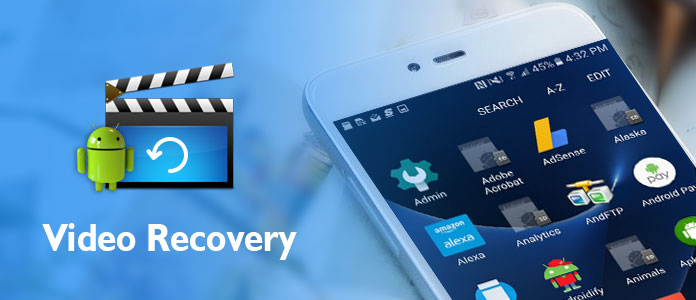
Ανάκτηση διαγραμμένων βίντεο στο Android
Πρέπει να αισθανθείτε σκληρά για να ανακτήσετε τα διαγραμμένα βίντεο από το Android. Όταν θέλετε να κάνετε ανάκτηση βίντεο, δεν υπάρχει iTunes ή iCloud backup μπορεί να σας βοηθήσει να κάνετε την ανάκτηση εργασίας. Σίγουρα, δεν υπάρχει κάτι "Κάδος ανακύκλωσης" στη συσκευή Android. Σε αυτήν την περίπτωση, μπορείτε να βασιστείτε στο επαγγελματικό λογισμικό αποκατάστασης βίντεο, Android Ανάκτηση Δεδομένων. Απλά κατεβάστε δωρεάν και δοκιμάστε.
Βήμα 1 Εκκινήστε λογισμικό αποκατάστασης βίντεο
Πραγματοποιήστε λήψη, εγκατάσταση και άνοιγμα αυτού του εργαλείου ανάκτησης βίντεο που έχει διαγραφεί από τον Android στον υπολογιστή σας. Συνδέστε το Android σας σε αυτό μέσω καλωδίου USB. Μπορεί να εντοπίσει αυτόματα το τηλέφωνό σας Android.

Note
Όταν αυτό το λογισμικό αποκατάστασης βίντεο εντοπίσει το τηλέφωνό σας, θα σας ζητήσει να ενεργοποιήσετε τον εντοπισμό σφαλμάτων USB. Παρέχονται τρεις επιλογές, επιλέξτε μία βάσει του λειτουργικού σας συστήματος Android.

Βήμα 2 Σάρωση βίντεο σε Android
Επιλέξτε "Video" όταν εισάγετε την κύρια διεπαφή. Στη συνέχεια, κάντε κλικ στο κουμπί "Επόμενο" για σάρωση. Μπορείτε επίσης να επιλέξετε άλλους τύπους αρχείων εάν χρειάζεστε.

Note
Πρέπει να κάνετε root το τηλέφωνό σας σε αυτό το βήμα. Αυτό το λογισμικό αποκατάστασης βίντεο μπορεί να σας βοηθήσει να κάνετε root το Android σας με ασφάλεια. Μετά τη ριζοβολία, μπορείτε να αποκτήσετε πλήρη έλεγχο του τηλεφώνου σας και να προχωρήσετε στο επόμενο βήμα.
Βήμα 3 Βρείτε διαγραμμένο βίντεο
Όλες οι κατηγορίες δεδομένων Android παρατίθενται στην αριστερή λίστα μετά τη σάρωση. Κάντε κλικ στο "Βίντεο" για προεπισκόπηση των λεπτομερών πληροφοριών του διαγραμμένου βίντεο Android στο παράθυρο προεπισκόπησης.

Βήμα 4 Διαγραφή ανάκτησης βίντεο
Επιλέξτε τα βίντεο που θέλετε να ανακτήσετε και, στη συνέχεια, κάντε κλικ στο κουμπί "Ανάκτηση" για να ανακτήσετε τα διαγραμμένα βίντεο από τη συσκευή Android.
Για να κάνετε την ανάκτηση βίντεο, μπορείτε να ελέγξετε το παρακάτω βίντεο:


Μέσα σε λίγα μόνο κλικ, μπορείτε εύκολα να κάνετε ανάκτηση βίντεο. Επιπλέον, αυτό το λογισμικό αποκατάστασης βίντεο σάς επιτρέπει να χρησιμοποιείτε οποιονδήποτε τύπο Android που χρησιμοποιείτε συχνά, όπως επαφές, εικόνες, ήχους, μηνύματα, αρχεία καταγραφής κλήσεων και άλλα. Εάν διαγράψετε ορισμένα σημαντικά δεδομένα Android, μπορείτε να μεταβείτε σε αυτό το εργαλείο.
Αν και η ριζοβολία μπορεί να φέρει πολλά οφέλη, έχει επίσης κινδύνους. Αν λοιπόν αγοράσετε ένα νέο Samsung Galaxy Note 8 / S8 ή άλλες συσκευές Android όπως Sony, LG, Xiaomi και ούτω καθεξής, ίσως προτιμάτε να μην κάνετε root το Android. Εδώ έρχεται η ερώτηση, πώς να κάνετε ανάκτηση βίντεο χωρίς ριζοβολία; Εδώ μπορείτε να χρησιμοποιήσετε τη δυνατότητα "Εξαγωγή δεδομένων σπασμένου τηλεφώνου Android".
Βήμα 1 Εκτελέστε το διαγραμμένο λογισμικό αποκατάστασης βίντεο και επιλέξτε "Broken Android Phone Data Extraction". Στη συνέχεια, κάντε κλικ στο "Έναρξη" για να ξεκινήσετε τη διαδικασία ανάκτησης βίντεο.

Βήμα 2 Επιλέξτε τις πληροφορίες της συσκευής σας Android και, στη συνέχεια, κάντε κλικ στην επιλογή "Επιβεβαίωση" για την επόμενη λειτουργία.

Βήμα 3 Ακολουθήστε τις οδηγίες στη διεπαφή για να εισέλθετε στη λειτουργία λήψης Android. Κάντε κλικ στο κουμπί "Έναρξη" για να διορθώσετε τα προβλήματα του λειτουργικού σας συστήματος Android.

Note
Ακόμα και το Android σας δεν έχει κανένα πρόβλημα συστήματος, αυτό το βήμα δεν μπορεί να παραλειφθεί. Όταν χρησιμοποιείτε αυτήν τη μέθοδο για να κάνετε ανάκτηση των διαγραμμένων βίντεο, πρέπει να θέσετε το Android σε λειτουργία λήψης για να διορθώσετε πρώτα το τηλέφωνο.
Βήμα 4 Όταν ολοκληρωθεί η επιδιόρθωση, όλοι οι τύποι δεδομένων στο Android σας θα ταξινομηθούν σε κατηγορίες στο αριστερό στοιχείο ελέγχου. Κάντε κλικ στο "Βίντεο" για να δείτε τις λεπτομέρειες κάθε διαγραμμένου βίντεο στο Android. Τελευταίο βήμα, πρέπει να κάνετε κλικ στην επιλογή "Ανάκτηση" για να ανακτήσετε τα διαγραμμένα βίντεο στο Android.

Note
Προς το παρόν, αυτή η μέθοδος λειτουργεί μόνο σε τηλέφωνα Samsung. Άλλες συσκευές Android δεν υποστηρίζονται προσωρινά.
Σε περίπτωση που θέλετε να ανακτήσετε άμεσα διαγραμμένα βίντεο στη συσκευή σας Android, σας παρουσιάζουμε 5 εξαιρετικές εφαρμογές ανάκτησης βίντεο για να διαλέξετε.
Beta ανάκτησης βίντεο
https://play.google.com/store/apps/details?id=video.recovery&hl=en
Dumpster: Κατάργηση διαγραφής και επαναφορά εικόνων και βίντεο
https://play.google.com/store/apps/details?id=com.baloota.dumpster
Ανάκτηση φωτογραφιών του DiskDigger
https://play.google.com/store/apps/details?id=com.defianttech.diskdigger&hl=en
GT Recovery - Κατάργηση διαγραφής, Επαναφορά
https://play.google.com/store/apps/details?id=mobi.bihu.recovery
Αποκατάσταση εικόνας DigDeep
https://play.google.com/store/apps/details?id=com.greatstuffapps.digdeep
Εκτός από το τηλέφωνο Android, ο υπολογιστής είναι ένα άλλο δοχείο αποθήκευσης βίντεο με μεγαλύτερο χώρο. Μόλις διαγράψετε τα βίντεο από τον υπολογιστή, οι σημαντικές ή αγαπημένες σας στιγμές θα συνεχίσουν.
Για να λάβετε την ανάκτηση βίντεο από υπολογιστή ή υπολογιστή Mac, θα χρειαστείτε το λογισμικό αποκατάστασης βίντεο στον υπολογιστή.
Aiseesoft Data Recovery είναι το πρόγραμμα ανάκτησης βίντεο που υποστηρίζει την ανάκτηση βίντεο από τα Windows 10/8/7 και Mac.
Επιπλέον, τέτοιες μορφές βίντεο όπως MP4, AVI, WMV, MKV, FLV, 3GP κ.λπ. υποστηρίζονται ιδιαίτερα.
Τώρα, ας δούμε πώς αυτό το εργαλείο ανάκτησης βίντεο επαναφέρει τα διαγραμμένα βίντεό σας στον υπολογιστή.
Πριν ακολουθήσετε τα παρακάτω βήματα για να κάνετε ανάκτηση βίντεο, θα πρέπει να κατεβάσετε δωρεάν αυτό το λογισμικό, να το εγκαταστήσετε και να το εκτελέσετε κανονικά.
Αυτό το λογισμικό διαθέτει έκδοση Windows και Mac και απλώς κατεβάστε την ακριβή έκδοση που χρειάζεστε.
Βήμα 1. Σάρωση βίντεο σε σκληρό δίσκο
Στην κύρια διεπαφή, επιλέξτε "Video" και επιλέξτε τη μονάδα δίσκου όπου θέλετε να βρείτε πίσω τα διαγραμμένα βίντεο.
Στη συνέχεια, απλώς κάντε κλικ στο "Σάρωση" για να ξεκινήσετε τη γρήγορη σάρωση της μονάδας του υπολογιστή σας για αναζήτηση των διαγραμμένων βίντεο.

Βήμα 2. Ανάκτηση διαγραμμένων βίντεο από υπολογιστή
Αφού ολοκληρωθεί το αποτέλεσμα σάρωσης, θα βρείτε τα βίντεο που ταξινομούνται σε διαφορετικές μορφές όπως MP4, WMV, MOV, MPG, AVI κ.λπ.
Περιηγηθείτε στο διαγραμμένο αρχείο βίντεο και κάντε κλικ στην επιλογή "Ανάκτηση" για να ξεκινήσετε την ανάκτηση βίντεο στον υπολογιστή σας.
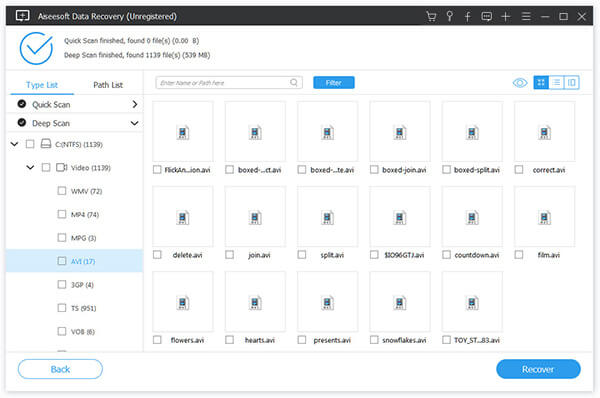
Notes
1. Εάν δεν βρείτε αντίστοιχο διαγραμμένο αρχείο βίντεο από τη γρήγορη σάρωση, απλώς επιλέξτε "Βαθιά σάρωση" για να σαρώσετε τα αρχεία βίντεο με περισσότερο χρόνο.
2. Για να βρείτε γρήγορα τα διαγραμμένα βίντεο, μπορείτε να χρησιμοποιήσετε τη λειτουργία φίλτρου για να εισαγάγετε το όνομα ή τη διαδρομή για να το αναζητήσετε.
Συμπέρασμα
Μιλάμε κυρίως για την ανάκτηση βίντεο σε αυτήν την ανάρτηση. Είτε θέλετε να ανακτήσετε διαγραμμένα βίντεο χωρίς ριζοβολία, είτε να επαναφέρετε βίντεο σε τηλέφωνο Android, ακόμη και να ανακτήσετε διαγραμμένα βίντεο από υπολογιστή, μπορείτε να βρείτε το κατάλληλο λογισμικό αποκατάστασης βίντεο από αυτήν τη σελίδα.